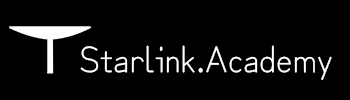スターリンクの取付工事について
スターリンクはアンテナ、スターリンクケーブル、ルーターの3つで構成されています。これらの取付けや設置の手順や方法をまとめました。
設置手順目次
- カウンセリング

ルーターの置き場所を検討

原則としては制限のあるものから順番に検討しますが、まずはルーターの設置場所を検討した方がスムースです。
Wi-Fiで利用するのか、イーサネットアダプターを使って有線接続をするのかなどによっても、ルーターの置き場所が変わってきます。手順3-3で紹介していますがスターリンクアプリにはルーターから出るWi-Fiの電波強度を可視化する機能があります。Wi-Fiの範囲が心配な場合はアンテナを設置する前にルーターとアプリの設定だけ終わらせて、Wi-Fi可視化機能を試してみましょう。
アンテナの設置場所を検討
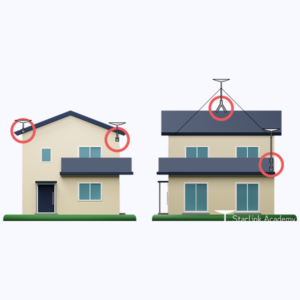
ルーターの設置場所に応じて、アンテナの設置可能場所の中からアンテナをしっかり固定できる場所を検討します。またできるだけ空が開けていること、特に北の空が開けている場所を探します。
アンテナ設置場所の可視性を確認
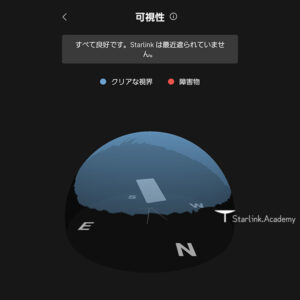
スターリンクアプリには可視性の確認機能があります。
可能であればスターリンクアプリを使って可視性チェックを行っておくと安心です。ただしアプリでは疑似的に判断しているだけなので過信しないことも重要です。
本日の #スターリンク
— アンテナ工事のクラウンクラウン(スターリンク工事割引キャンペーン中) (@9696cojp) March 2, 2023
設置前に念のためアプリでチェック。バルコニー床から2mではダメだったけれど、3mならOK
ただしアプリを過信せずに判断できるように考察とともに経験を積み重ねています。 pic.twitter.com/sGeUX2abw7
スターリンクケーブルのルートを検討

アンテナとルーターをつなげるスターリンクケーブルの配線ルートを検討します。標準のケーブルは22.9mですが、両端が加工されている既製品なのでこの長さをうまく利用するしかありません。余る分にはいいですがどうしてもケーブルの長さが足りない場合は、設置場所を再検討するか、オプションの150フィート(45.7m)長尺ケーブルを購入しましょう。
ケーブルの配線ルートと同時に配線方法も検討します。
内容を確認・決定
上記3つの検討内容を再度確認し、問題がなければ工事の内容を決定します。
- 工事

ケーブル通線用に穴あけ
一般的な戸建て住宅であれば、室内の壁を切り開いてコンセントプレートを作るときれいに仕上がります。それを前提として、柱などの位置に気を付けて壁を切り開きます。断熱材を丁寧にどかし、通線に十分な大きさの穴をあけます。
ケーブルの通線
第二世代のスターリンクキット(レクタングルアンテナ)は室内から配線します。その際にケーブル先端には開口時の切粉やゴミが入らないように養生をし、ケーブル本体には傷がつかないように保護材を巻いておくのがおすすめです。
アンテナ固定金具の設置

最初に検討していたアンテナ設置場所に、スターリンクアンテナを固定するための金具を設置します。
スターリンクアンテナの設置

ケーブルをスターリンクアンテナに固定し、固定金具に設置します。この際スターリンクケーブルは金具の内側を通すことで綺麗に仕上げることができる場合があります。
ルーターとスターリンクケーブルの接続

スターリンクケーブルをルーターにつなげ、ルーターの電源を入れる(コンセントプラグをコンセントに挿す)と、しばらくしてアンテナが動き始めます。安定するまでに時間がかかるので、先にケーブルを挿しこんでおくと時間の短縮になります。ただし、ケーブルを裸のまま固定するなど場合は、通電は後にした方がいいかもしれません。
ケーブルの固定と防水

ケーブルは風で揺れたり人に引っ掛かりにくいようにしっかり固定します。スターリンクケーブルは48V~56Vの電気が流れるため、このケーブル固定作業は電気工事士しか行うことができません。DIYかどうかは関係ありません。また工事を頼んだ場合は電気工事士が固定作業をしていることを確認しましょう。
ケーブル固定時にビスを打つ場合、雨がかかる場所や流れてくる場所の場合は防水をした方がいいでしょう。ビスの上からシリコーンを打つのではなく、ビス穴の周辺にコーキングがいきわたるように施工するのがおすすめです。
屋内の仕上げ

ケーブルの取り出し(作業的には挿しこみ)口をきれいに仕上げます。コンセントプレートを使って仕上げるときれいになります。
- 設定とテスト

アプリの初期設定
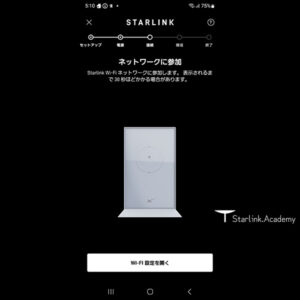
スターリンクアプリで最初の設定を行います。ルーターの初期状態ではパスワードの無いアクセスポイント(「STINKY」など)になっているので、ここにアクセスしてアプリの設定を進めていきます。途中でアクセスポイントの名前(SSID)とパスワードを決める必要があるので、あらかじめ考えておきましょう。
速度テスト
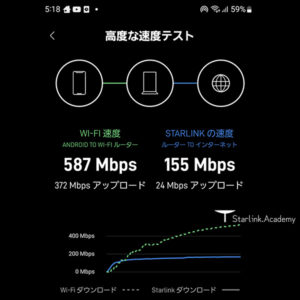
アンテナ設置後は必ず速度テストを行って問題がないのを確認します。アンテナが北に向いてからではないと十分な速度は期待できませんので、アンテナの方向が変わってから行います。
多くの場合は200Mbps以上の数値が出ると思いますが、条件によっては150Mbps程度のこともあります。
大事なのは左のWi-Fi速度の方が早いことです。こちらが遅いとせっかくのスターリンクの速度が活かしきれません。特にiPhoneの初期設定では遅くなってしまうことが多いので、その場合は設定を見直しましょう。
Wi-Fiテストと調整

スターリンクアプリではWi-Fiの強さをARで可視化する機能があります。是非一度使ってWi-Fiの強い場所と弱い場所を確認しておきましょう。スターリンクは2.4GHzと5GHzの両方に対応していますが、どちらかに絞って接続したい場合はアプリの【設定】→【詳細設定】から「2.4GHzネットワークと5GHzネットワークを分割する」をオンにして任意の周波数につなげましょう。iPhoneの場合、2.4GHzにつながることでWi-Fiが遅くなってしまうことがあるので、ここで設定した5GHzの周波数で接続してみましょう。